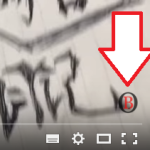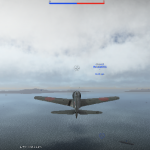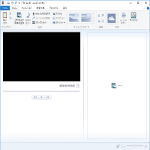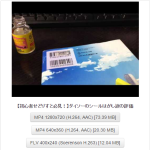youtubeの動画に外部サイトリンクのアノテーションを設置する方法!
2016/03/13Author:
費用:0円 時間:10分
youtubeを見ていると、時々見かけますよね。
動画の中に、クリックできる吹き出しとか、コメント欄が。
クリックしたら他の動画に飛んだり、サイトに飛んだりもしますよね。
youtubeで動画内に設置できるコメントなどは「アノテーション」といいます。
主にこのアノテーションでできる行為は
- タイトルなどのテキスト挿入
- 動画関連のリンクを設置できる
- 外部サイトのリンクを設置できる
などです。
リンク設置ができる種類は、
- 動画
- 再生リスト
- チャンネル
- Google+プロフィール/ページ
- チャンネル登録
- クラウドファンディングプロジェクト
- 関連付けられているウェブサイト
- 商品紹介
となっています。
これっていいですよね。自分の動画内での循環による再生回数の増加も見込めるし、サイトの集客も見込めると思いませんか?ちなみに商品紹介はgoogleが認めたサイトだけなので、Amazonアソシエイトなどは使えませんよ。
動画間でのリンクはあまり条件がなく簡単なのですが、外部サイトのリンクは最初は設定できないので、様々な条件をクリアする必要があります。
ということで、説明していこうと思います。
sponsored link
1.アカウントが確認済みである
https://www.youtube.com/verify から確認することができるので確認しましょう。
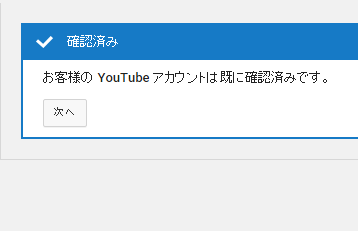
もし確認済みでない場合、右上のアカウントをクリックし、クリエイターツール>>チャンネル>>ステータスと機能 のパートナー確認をクリックしましょう。
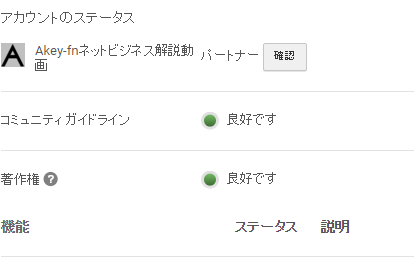
方法は電話・SMSによる6桁の確認コードを入手し、送信すればおkです。
2.アカウントが良好な状態である
チャンネルのステータスをご確認ください。まあこれは著作権の違反などがなければ大丈夫だと思いますよ
3.サイトをGoogleのウェブマスターツールとの関連付け
リンクを設置したいサイトの所有権が自分にあるのだと証明しておく必要があります。
ウェブマスターツールはこちらから。方法はコードの設置などです。
4.関連付けられているウェブサイトをyoutubeに設定
ここまでできればあと一歩です。
右上のアカウントをクリックし、クリエイターツール>>チャンネル>>詳細設定に進み、関連付けられているウェブサイトにそのサイトを登録しましょう。
そして、下のように確認済みとなればおkです。
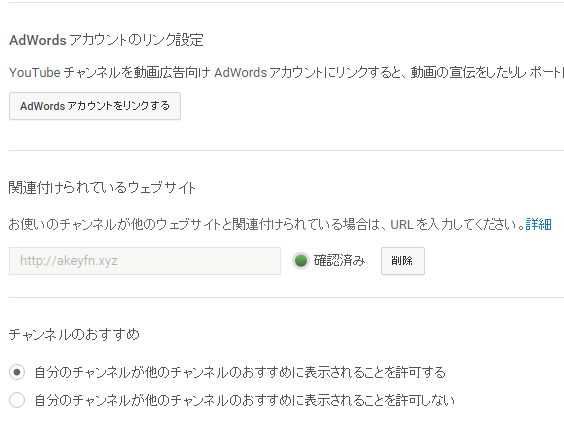
ここまでくれば、アノテーションの設置を行う際に関連付けられているウェブサイトをリンクとして設置することができるようになります。
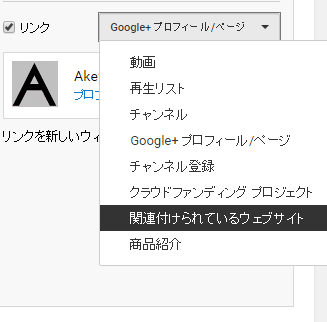
ぜひ、設置してみてはいかがでしょうか。
アノテーション全般の設置方法については説明した動画を用意しました。ぜひご覧ください!